PSpice Optimizer
INDEX
動画について
PSpice Optimizer では、バンドパスフィルターの特性を測定データに近似させるための定数抽出を行うこともできます。AC解析を行い、シミュレーション結果を確認した後、オプティマイザーを起動し、カーブフィットタブでパラメーターの設定を行います。利得と位相の測定データを指定し、トレランスを指定してシミュレーション実行をクリックすると、自動的に各パーツの定数が変化して測定データにフィットするように繰り返しシミュレーションが実行されます。
動画タイムライン
00:02
オプティマイザーの起動とタブの選択- オプティマイザーを起動し、カーブフィットタブを選択します。
PSpice Optimizerのカーブフィット機能は、バンドパスフィルターの利得と位相の測定データを使用し、測定データ波形に近似した特性を抽出します
00:17
パラメーターの追加- パラメーターの追加ボタンをクリックし、変化させるべき定数を選択します。
バンドパスフィルター回路のAC解析を実行し、現在の定数に基づくシミュレーション結果を確認します。 続いて、オプティマイザーを起動、カーブフィットタブでパラメーターを追加します。
00:40
測定データのインポート- 測定データをインポートします。利得の測定データと移送位相の測定データをそれぞれ指定します。
定数を変化させるパーツを選択し、その後測定データをインポートして、現在のシミュレーション波形と比較するための指定を行います。
1つ目のデータは利得の測定データと比較するため、デシベル表示のDB(V(out))信号を指定し、2つ目のデータは位相の測定データと比較するため、位相表示のP(V(out))信号を指定します。
01:32
リファレンスデータファイルの指定- Reference File欄をクリックし、測定データファイルを指定します。同様にRef. Waveform の欄をクリックし、ゲインやフェイズを選択します。
1行目のReference File欄をクリックして測定データファイルを指定し、Ref. Waveform の欄をクリックしてゲインを選択します。同様に2行目にも測定データファイルを指定し、Ref. Waveform の欄に位相を指定します。
01:54
トレランスの設定- Tolerance の欄をクリックし、誤差の目標値を1%に指定します。
測定データの2つ目のフェイズを指定し、トレランス欄をクリックして目標とする誤差を1%に設定し、ダイナミックディスプレイをオンにします。
02:14
ダイナミックディスプレイのオン
ダイナミックディスプレイをオンにしておくと、プローブ画面でカーブフィットの様子をリアルタイムで確認できます。
02:35
シミュレーションの実行- シミュレーション実行をクリックし、optimizerを開始します。
指定した定数が自動的に変化し、測定データカーブにフィットするように繰り返しシミュレーションが実行され、最適な結果を得るためのプロセスが進行します。
Video Info
| 動画名 | PSpice Optimizer |
| 製品情報 | OrCAD PSpice Designer, |
| 視聴回数 | 70回 |
| 再生時間 | 2:45 |
まずはお気軽にご相談ください。
お問い合わせお客様のニーズに合わせて
OrCAD製品をお選びいただけます
- 回路図作成
- 回路解析
- 基板設計
- 基板解析
-
基板製造支援
- ライブラリ作成
- 設計データ管理
-

タイミング仕様設計ツール -
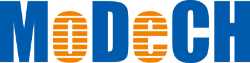
SPICEモデル流通サービス
